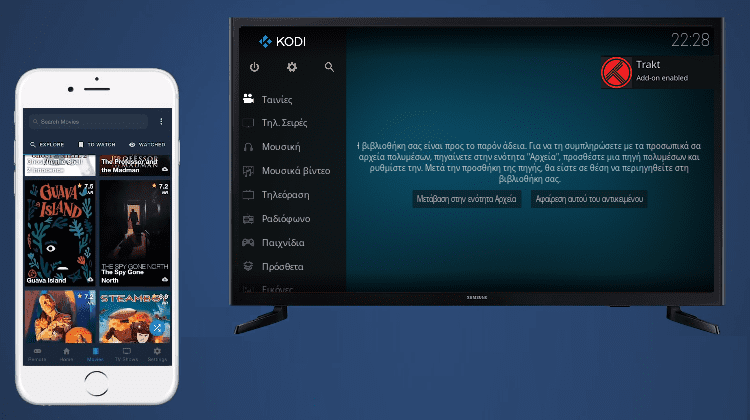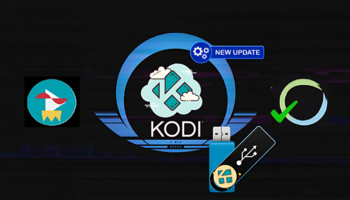Πολλοί από εμάς έχουμε εγκαταστήσει με επιτυχία το Kodi στην αγαπημένη συσκευή μας και βλέπουμε τις ταινίες και σειρές. Όμως, υπάρχουν και νέοι τρόποι να εκμεταλλευτούμε το οικοσύστημα του ανοικτού λογισμικού, που κάνουν τα πράγματα πιο απλά. Δείτε ένα νέο app για Android και iOS που μας δίνει την ευκαιρία να χειριστούμε πιο εύκολα το Kodi, καθιστώντας το οικιακό μας σινεμά ακόμη πιο διασκεδαστικό.
Προτάσεις συνεργασίας
Τα νέα άρθρα του PCsteps
Γίνε VIP μέλος στο PCSteps
Το KodiSteps είναι μια εβδομαδιαία στήλη όπου θα παρουσιάζουμε ό,τι νεότερο υπάρχει στο Kodi, όπως πρόσθετα και plugins, αλλά και ό,τι αφορά τα νέα build, wizards, εφαρμογές, Live TV, backup, υπηρεσίες Debrid, και διάφορα tweaks και ρυθμίσεις.
Η στήλη μας θα βγαίνει κάθε εβδομάδα, και θα περιλαμβάνει τα πάντα που αφορούν τον άρχοντα των ταινιών και τηλεοπτικών σειρών, σε Windows και Android.
Αυτήν την εβδομάδα θα δούμε πώς η Android και η iOS συσκευή μπορεί να διαχειριστεί πλήρως το Kodi, επιτρέποντάς μας να απλοποιήσουμε όλες τις ενέργειες με τις ταινίες και σειρές από το κινητό ή το tablet, χωρίς να χαθούμε μέσα στο περιβάλλον του ανοικτού λογισμικού.
Wako (WAtch on KOdi)
Με το app έχουμε τη δυνατότητα επιλογής του περιεχομένου που θέλουμε να δούμε στο Kodi χρησιμοποιώντας απευθείας το κινητό ή το tablet μας.
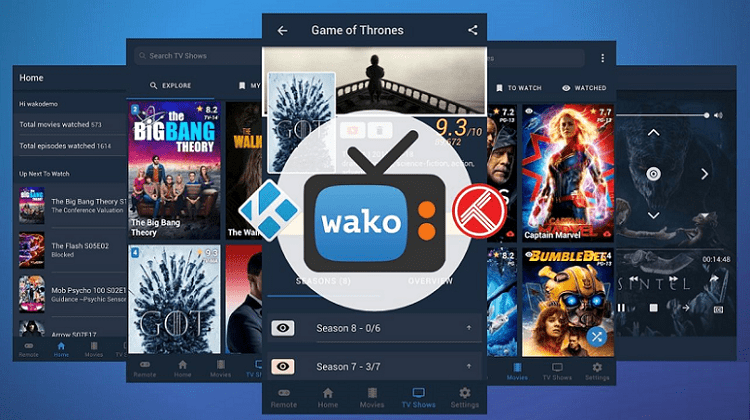
Ελέγχουμε πιο εύκολα από απόσταση όλο το οικοσύστημα του Kodi, καθώς ενδέχεται να δυσκολευόμαστε με τα air mouse ή τα παραδοσιακά τηλεχειριστήρια. Επιπλέον, το app μπορεί να διαχειριστεί ταυτόχρονα όλες τις συσκευές μας που έχουν το Kodi εγκατεστημένο.
Ωστόσο, το Wako δεν είναι ένα απλό τηλεχειριστήριο, όπως για παράδειγμα το Kore που είδαμε σε παλαιότερο Kodisteps. Το app μας δίνει πρόσβαση σε όλο το κινηματογραφικό περιεχόμενο χωρίς να κάνουμε την αναζήτηση και τις υπόλοιπες ενέργειες μέσα στο σύνθετο περιβάλλον του Kodi.
Φυσικά, για να λειτουργήσει πρέπει να έχουμε εγκατεστημένο το Kodi v18 στο TV Box ή το PC. Από εκεί και μετά, μας επιτρέπει να περιηγηθούμε σε ταινίες και τηλεοπτικές εκπομπές, είτε με αναζήτηση, είτε χρησιμοποιώντας το Trakt. Μας επιτρέπει ακόμη και το Real-Debrid.
Πώς Βλέπω Όλες Τις Ταινίες Σε FHD-4Κ Στο Kodi & Οδηγός Για ΑρχάριουςΣτις ημέρες μας, το streaming ταινιών είναι πλέον μία εύκολη υπόθεση, καθώς διάφορα μέσα μας παρέχουν αυτή τη δυνατότητα. Όμως, όταν βλέπουμε τα έργα τους…
Το μόνο που πρέπει να κάνουμε είναι να προσθέσουμε μέσα στο Kodi ένα αποθετήριο, το οποίο θα δούμε στη συνέχεια, και τις υπηρεσίες των ελληνικών υποτίτλων. Βέβαια, το πιο πιθανό είναι ότι έχουμε ήδη αυτά τα 2-3 πρόσθετα και τις υπηρεσίες.
Σε αυτή την περίπτωση, μένει μόνο η εγκατάσταση του app στην Android ή iOS συσκευή μας. Έτσι λοιπόν, αρχικά θα δείξουμε την απλή και αυτόματη ρύθμιση που χρειάζεται μέσα στο Wako μετά την εγκατάστασή του στο κινητό ή το tablet.
Στη συνέχεια, θα δείξουμε τι χρειάζεται να προσθέσουμε στο Kodi. Όπως είναι φυσικό, αυτή η ενότητα αφορά περισσότερο τους αρχάριους χρήστες που δεν έχουν προσθέσει τα απαραίτητα στο Kodi, έτσι ώστε να λειτουργήσει το app.
Σε γενικές γραμμές, θα λέγαμε ότι το Wako είναι ιδανικό, είτε είμαστε αρχάριοι του Kodi, είτε όχι, γιατί απλουστεύει πολύ την χρήση του ανοικτού λογισμικού. Ιδίως αν έχουμε TV Box ή Chromecast.
Εγκατάσταση του app
Αν έχουμε Android κινητό ή tablet, μπορούμε να κατεβάσουμε το app από το Play Store. Για το iPhone και το iPad, η λήψη γίνεται από εδώ.
Στη συνέχεια, ανοίγουμε το Kodi σε όποια συσκευή το χρησιμοποιούμε και κάνουμε τις ακόλουθες ενέργειες. Αν χρησιμοποιούμε ήδη το Kore ή το Yatse, παρακάμπτουμε αυτά τα τρία βήματα που παραθέτουμε παρακάτω:
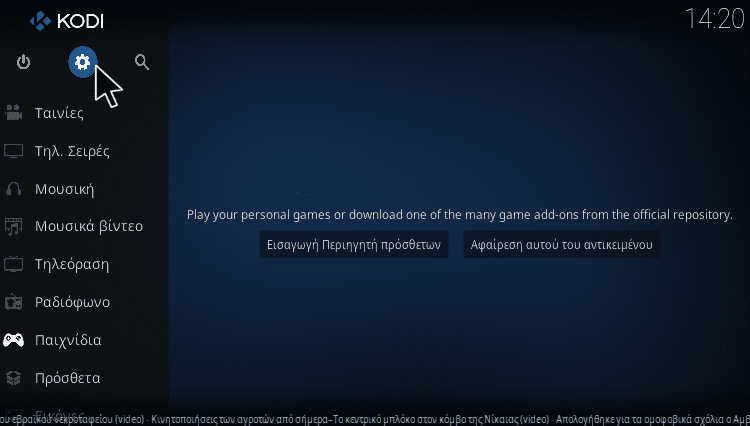
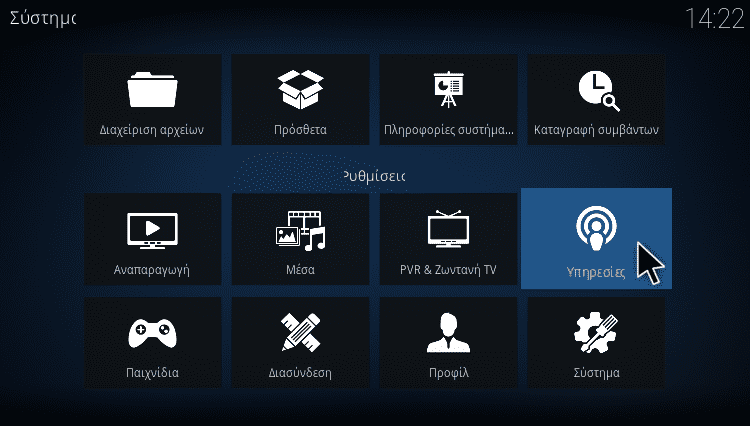
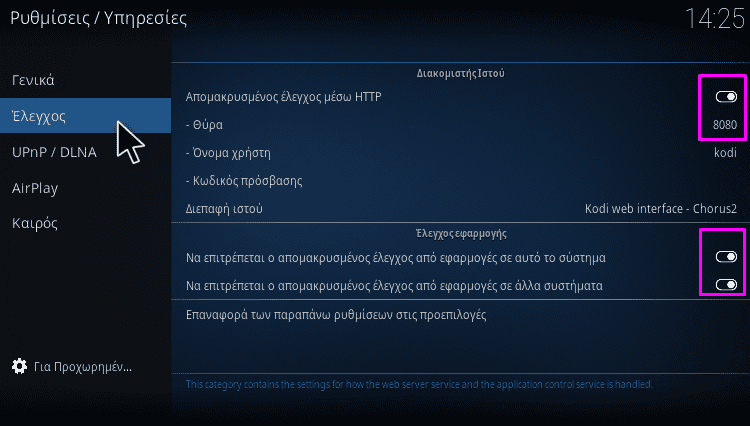
Η απλή σύνδεση με το Trakt και το Kodi
Έπειτα, ανοίγουμε την εφαρμογή, και για καλύτερα αποτελέσματα, συνδεόμαστε στο Trakt. Ειδάλλως, μπορούμε να ανοίξουμε έναν λογαριασμό, αν δεν έχουμε ήδη.
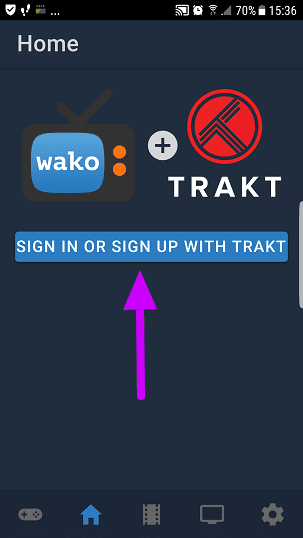
Επιστρέφουμε στην αρχική οθόνη της εφαρμογής και κάνουμε κλικ στις ρυθμίσεις…
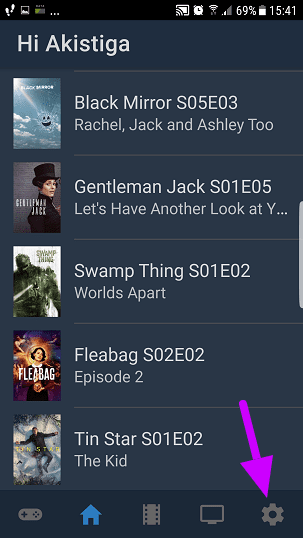
…και στη συνέχεια πατάμε στο “Configure Hosts”. Εδώ πρέπει να βεβαιωθούμε ότι τόσο το Kodi, όσο και το κινητό μας, έχουν σύνδεση στο ίντερνετ μέσω του ίδιου ασύρματου δικτύου.

Εφόσον έχουμε ανοικτό το Kodi, πατάμε στο “Add”, και το Wako θα το εντοπίσει αυτόματα και θα το αποθηκεύσει ως προεπιλογή. Δεν χρειάζεται να κάνουμε κάτι άλλο.
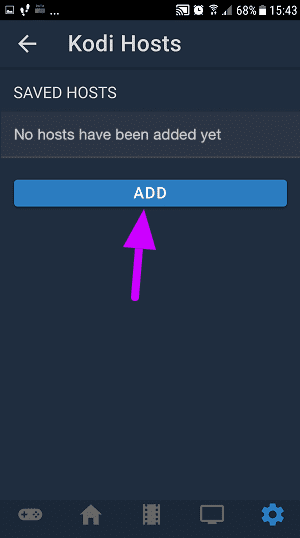
Σε περίπτωση που τρέχει ταυτόχρονα και άλλο Kodi σε κάποια άλλη συσκευή και το ανιχνεύσει και αυτό, πατάμε σε όποιο θέλουμε να είναι το προκαθορισμένο, και μετά στο “Save Host”.
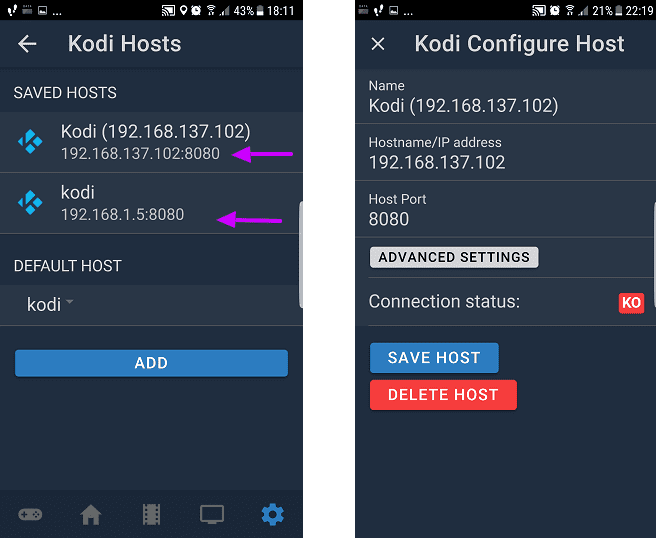
Αν δούμε ότι το Wako δεν ανιχνεύει το Kodi που έχουμε ανοικτό, πρέπει να το κάνουμε από μόνοι μας. Έτσι, πρέπει να προσθέσουμε χειροκίνητα μέσα στο Wako τα ψηφία της διεύθυνσης IP και της θύρας του Kodi.
Επιστρέφουμε στο κεντρικό πάνελ του Kodi και πατάμε “Ρυθμίσεις ➜ Πληροφορίες συστήματος ➜ Συνοπτικά”…
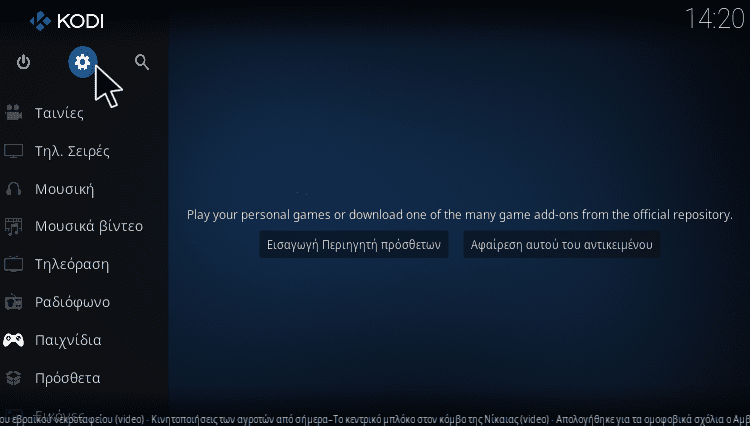
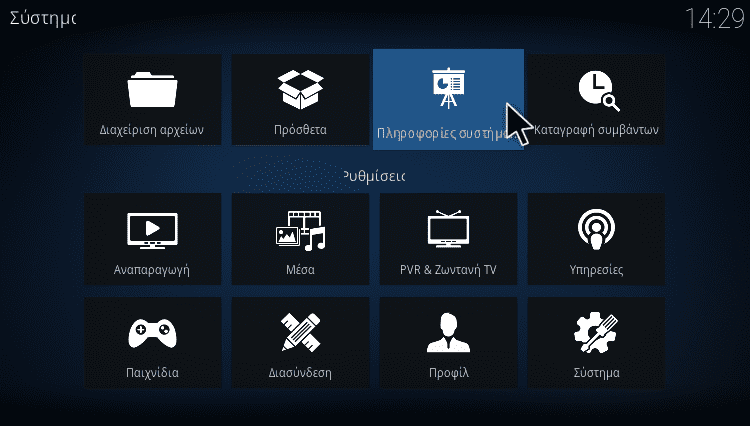
…και εντοπίζουμε τη διεύθυνση που βλέπουμε παρακάτω. Θα χρειαστεί να την εισάγουμε μέσα στο σχετικό πεδίο του Wako.
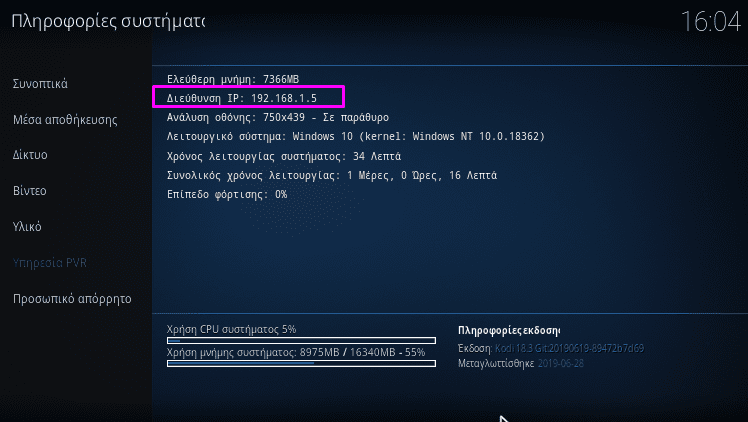
Στη συνέχεια, επιστρέφουμε στο app και ακολουθούμε τα παρακάτω βήματα:
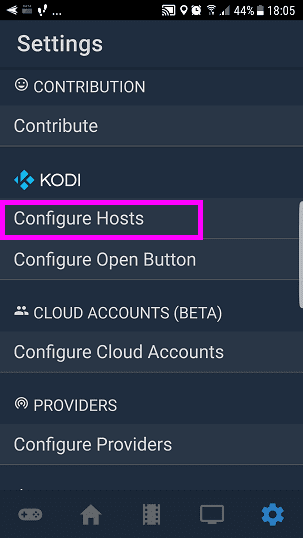
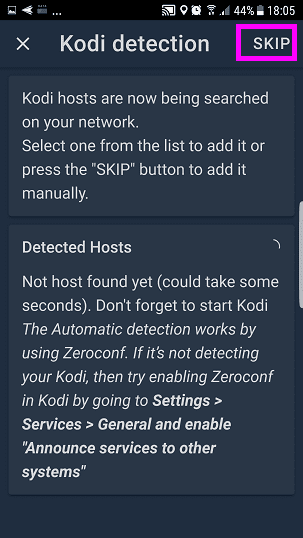
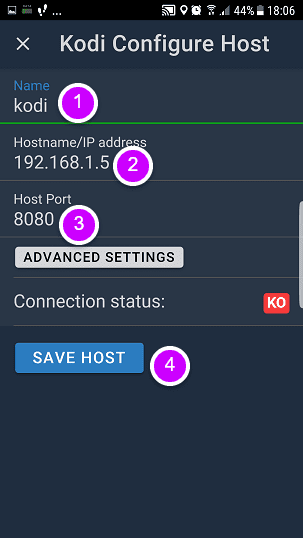
Από εδώ και μετά θα δούμε ένα πράσινο “OK”, που σημαίνει ότι είμαστε έτοιμοι να ξεκινήσουμε τις ροές του Kodi μέσα από το Wako. Παραθέτουμε σε εικόνες τις πολύ απλές λειτουργίες του.
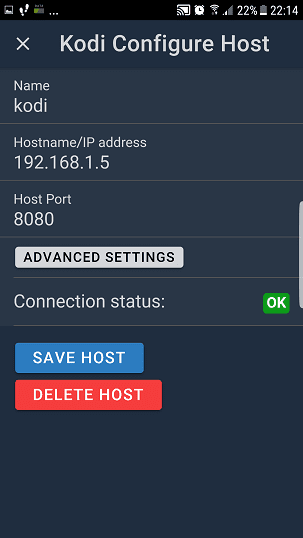
Οι ταινίες και σειρές
Πατώντας στο εικονίδιο των ταινιών, μπορούμε να αναζητήσουμε την ταινία που θέλουμε. Ειδάλλως, μπορούμε να πλοηγηθούμε είτε στις κατηγορίες και τις πολλές μικρογραφίες ταινιών που μας δίνει το app, είτε στις ταινίες που έχουμε στο Trakt.
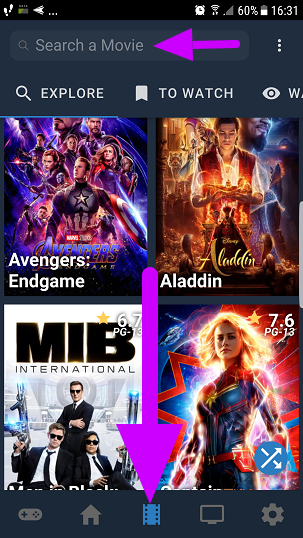
Παρομοίως και με τις τηλεοπτικές σειρές, πατώντας πρώτα στο σχετικό εικονίδιο στο κάτω τμήμα.

Αφού επιλέξουμε την ταινία ή το επεισόδιο της σειράς που θέλουμε να δούμε, δεν έχουμε παρά να πατήσουμε στο “Open on Kodi”.
Εδώ πρέπει να προσέξουμε ότι σε αντίθεση με τις ταινίες, για να εμφανιστεί αυτή η ένδειξη, πρέπει πρώτα να επιλέξουμε τον κύκλο και μετά το επεισόδιο που θέλουμε.
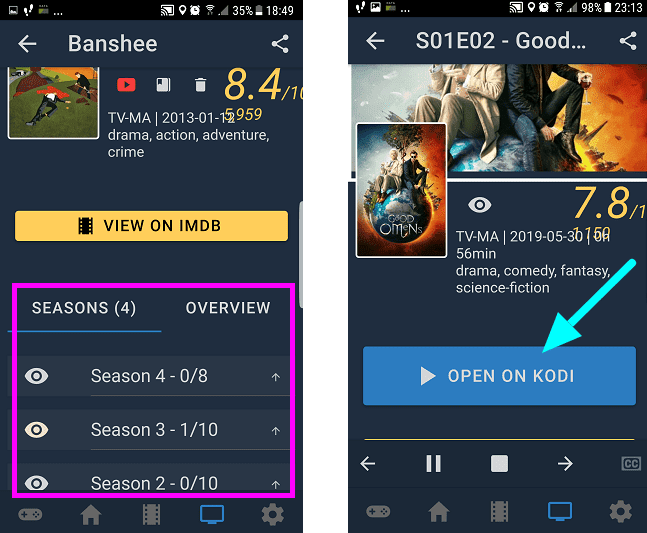
Στη συνέχεια, το Wako θα μας ζητήσει να ορίσουμε με ποιο πρόσθετο θέλουμε να ξεκινήσει η αναπαραγωγή στο Kodi. Όπως θα δούμε παρακάτω, υποστηρίζει τα καλύτερα add-on.
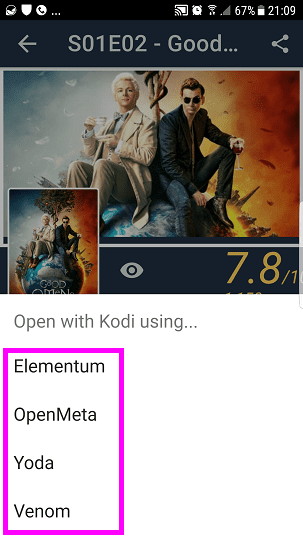
Αμέσως μετά, θα τρέξει το πρόσθετο που επιλέξαμε στο Kodi και θα αναζητήσει τις ροές.
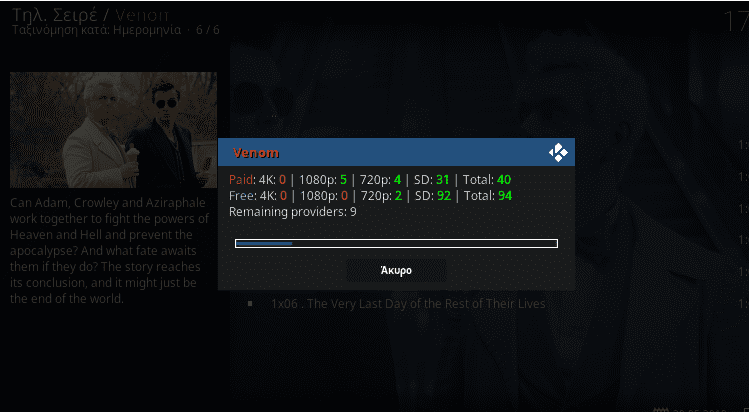
Το τηλεχειριστήριο και οι υπότιτλοι
Από εκεί και μετά μπορούμε να χρησιμοποιήσουμε το Wako στο κινητό ή το tablet και ως τηλεχειριστήριο. Μας δίνει τη δυνατότητα να πληκτρολογούμε και κείμενο, εφόσον χρειαστούμε να προσθέσουμε μια πηγή ή κάτι άλλο.
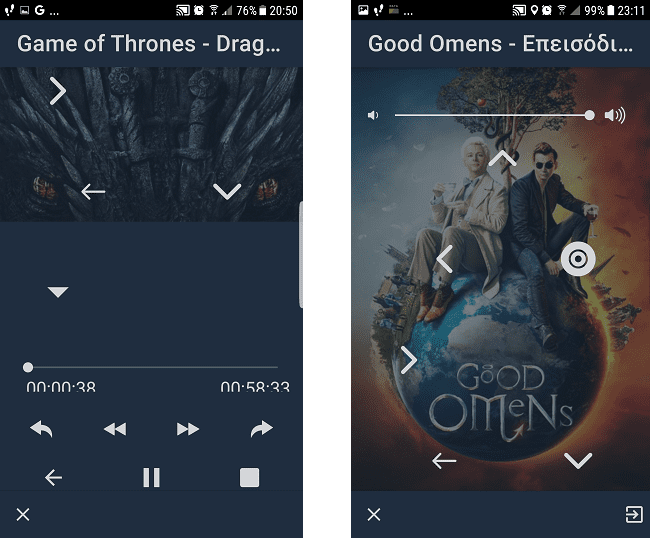
Επιπλέον, μπορούμε να αναζητήσουμε και τους υποτίτλους απευθείας μέσα από το app. Ούτε λίγο, ούτε πολύ, δεν κάνουμε καμία ενέργεια μέσα στο περιβάλλον του Kodi, ούτε χρειάζεται να ταλαιπωρούμαστε με τα χειριστήρια των TV Box.
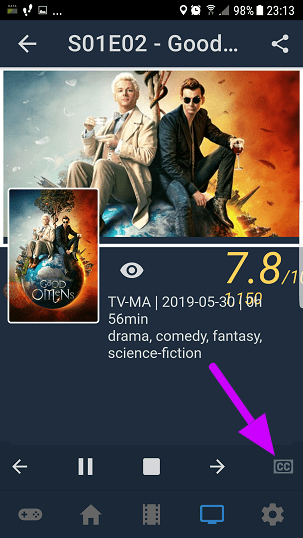
Τα χρήσιμα add-on
Όπως αναφέραμε στην αρχή, για να λειτουργήσει το app πρέπει να έχουμε προσθέσει μέσα στο Kodi κάποια από τα κορυφαία add-on ταινιών, με πρώτο και καλύτερο το OpenMeta, αλλά και το Venom, το Exodus Redux, το Yoda, το Elementum, το Gaia, κ.α.
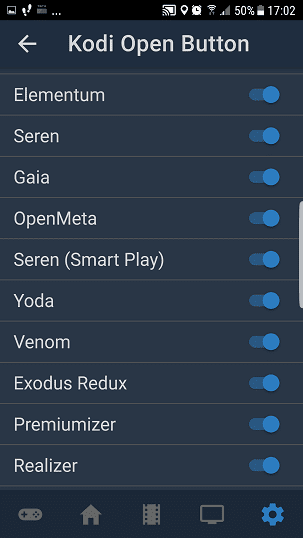
Τα βήματα για αρχάριους
Αν είμαστε αρχάριοι και ξεκινάμε τώρα με το Kodi, αφού εγκαταστήσαμε το Wako στο κινητό, μπορούμε να προσθέσουμε μόνο το αποθετήριο του Gaia που έχει το Yoda, το Elementum, και το ομώνυμο Gaia. Παραθέτουμε συνοπτικά τα βήματα της εγκατάστασης.
- Κεντρικό πάνελ ➜ Ρυθμίσεις ➜ Διαχείριση αρχείων ➜ Προσθήκη Πηγής (διπλό κλικ) ➜ Κανένα.
- Κάνουμε επικόλληση με ακρίβεια το ακόλουθο url:
https://repo.gaiakodi.com/
- Για την επικόλληση οποιουδήποτε κειμένου μέσα στο Kodi των Windows, πατάμε ταυτόχρονα τα “Ctrl+V”.
- Βεβαιωνόμαστε ότι δεν υπάρχουν κενά πριν ή μετά το URL και πατάμε “Εντάξει”.
- Ονομάζουμε .Gaia την πηγή και πατάμε το “Εντάξει”.
- Μετά, επιστρέφουμε στο Κεντρικό πάνελ και κάνουμε κλικ στα “Πρόσθετα”.
- Πατάμε στο εικονίδιο πάνω αριστερά που μοιάζει με ανοιχτό κουτί.

- Εγκατάσταση από αρχείο zip ➜ .Gaia ➜ repository.gaia.zip
- Περιμένουμε λίγο να ενεργοποιηθεί το repo. Αυτό μπορεί να διαρκέσει λίγο έως ότου εμφανιστεί η ενεργοποίηση. Θα δούμε την επιβεβαίωση στο πάνω δεξιά μέρος της οθόνης.
- Στη συνέχεια, στην ίδια καρτέλα πατάμε “Εγκατάσταση από αποθετήριο”.
- Gaia Repository ➜ Πρόσθετα βίντεο➜ Gaia ➜ Εγκατάσταση ➜ Πατάμε μόνο στο “Εντάξει” μια φορά.
- Περιμένουμε έως ότου ολοκληρωθεί η λήψη του πρόσθετου, το οποίο θα βρίσκεται στα Πρόσθετα ➜ Πρόσθετα βίντεο.
- Gaia Repository ➜ Πρόσθετα βίντεο➜ Elementum ➜ Εγκατάσταση ➜ Πατάμε μόνο στο “Εντάξει” μια φορά.
- Περιμένουμε έως ότου ολοκληρωθεί η λήψη του πρόσθετου, το οποίο θα βρίσκεται στα Πρόσθετα ➜ Πρόσθετα βίντεο.
- Gaia Repository ➜ Πρόσθετα βίντεο➜ Yoda ➜ Εγκατάσταση ➜ Πατάμε μόνο στο “Εντάξει” μια φορά.
- Περιμένουμε έως ότου ολοκληρωθεί η λήψη του πρόσθετου, το οποίο θα βρίσκεται στα Πρόσθετα ➜ Πρόσθετα βίντεο.
- Αν δεν βλέπουμε τα τρία πρόσθετα, πληκτρολογούμε διαδοχικά τα ονόματά τους στην αναζήτηση προσθέτων και θα μας τα εμφανίσει μια και καλή.
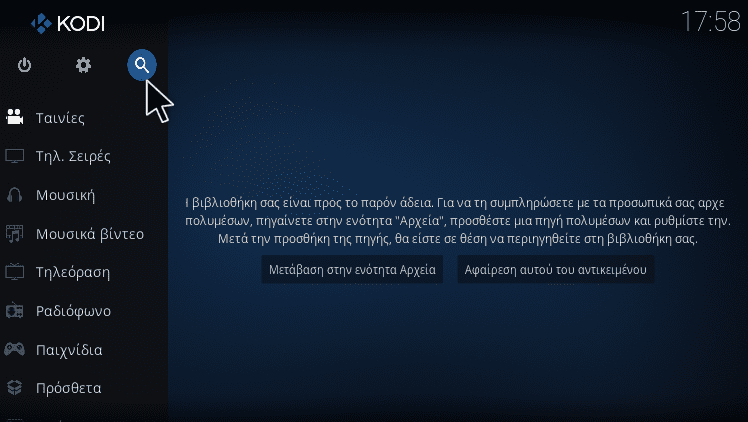
Τέλος, πρέπει να προσθέσουμε και τις υπηρεσίες των ελληνικών υποτίτλων, τους GreekSubs και τους SubtitlesGR.
Είναι βολικός ο πλήρης χειρισμός του Kodi μέσα από το κινητό?
Αν σας γεννήθηκαν απορίες ή θέλετε να μοιραστείτε την άποψή σας για την διαχείριση του Kodi εξολοκλήρου μέσα από το κινητό ή το tablet, μπορείτε να μας γράψετε στα σχόλια.